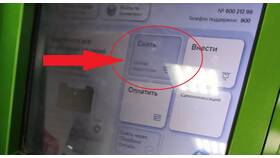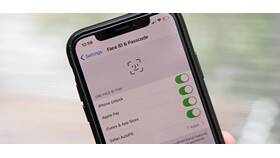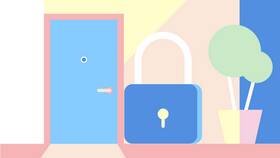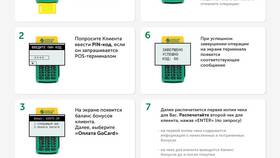Проблемы с доступом к микрофону могут возникать по различным причинам. Рассмотрим методы решения этой проблемы на разных устройствах и в различных приложениях.
Содержание
Основные причины блокировки микрофона
| Причина | Где встречается |
| Настройки конфиденциальности | Windows, macOS, мобильные ОС |
| Ограничения приложения | Мессенджеры, программы для конференций |
| Аппаратные проблемы | Физическое отключение, неисправность |
Снятие запрета в Windows
Через настройки конфиденциальности
- Откройте Параметры → Конфиденциальность
- Выберите "Микрофон" в левом меню
- Включите "Разрешить приложениям доступ к микрофону"
- Для конкретных программ активируйте переключатели
Настройка на macOS
- Перейдите в Системные настройки → Защита и безопасность
- Откройте вкладку "Конфиденциальность"
- Выберите "Микрофон" в левом списке
- Отметьте галочками нужные приложения
Решение для мобильных устройств
| Платформа | Действия |
| Android | Настройки → Приложения → Разрешения → Микрофон |
| iOS | Настройки → Конфиденциальность → Микрофон |
Проверка в отдельных приложениях
- Откройте настройки проблемного приложения
- Найдите раздел "Аудио" или "Микрофон"
- Убедитесь, что микрофон выбран как устройство ввода
- Проверьте уровень громкости
Аппаратные проверки
- Убедитесь в физическом подключении микрофона
- Проверьте переключатель "Mute" на устройстве
- Протестируйте микрофон на другом устройстве
- Обновите драйверы аудиоустройства
Дополнительные рекомендации
При использовании браузерных сервисов проверьте разрешения для сайта. В некоторых случаях требуется переустановка проблемного приложения. Если проблема сохраняется, проверьте систему на наличие вредоносного ПО, которое может блокировать устройства ввода.